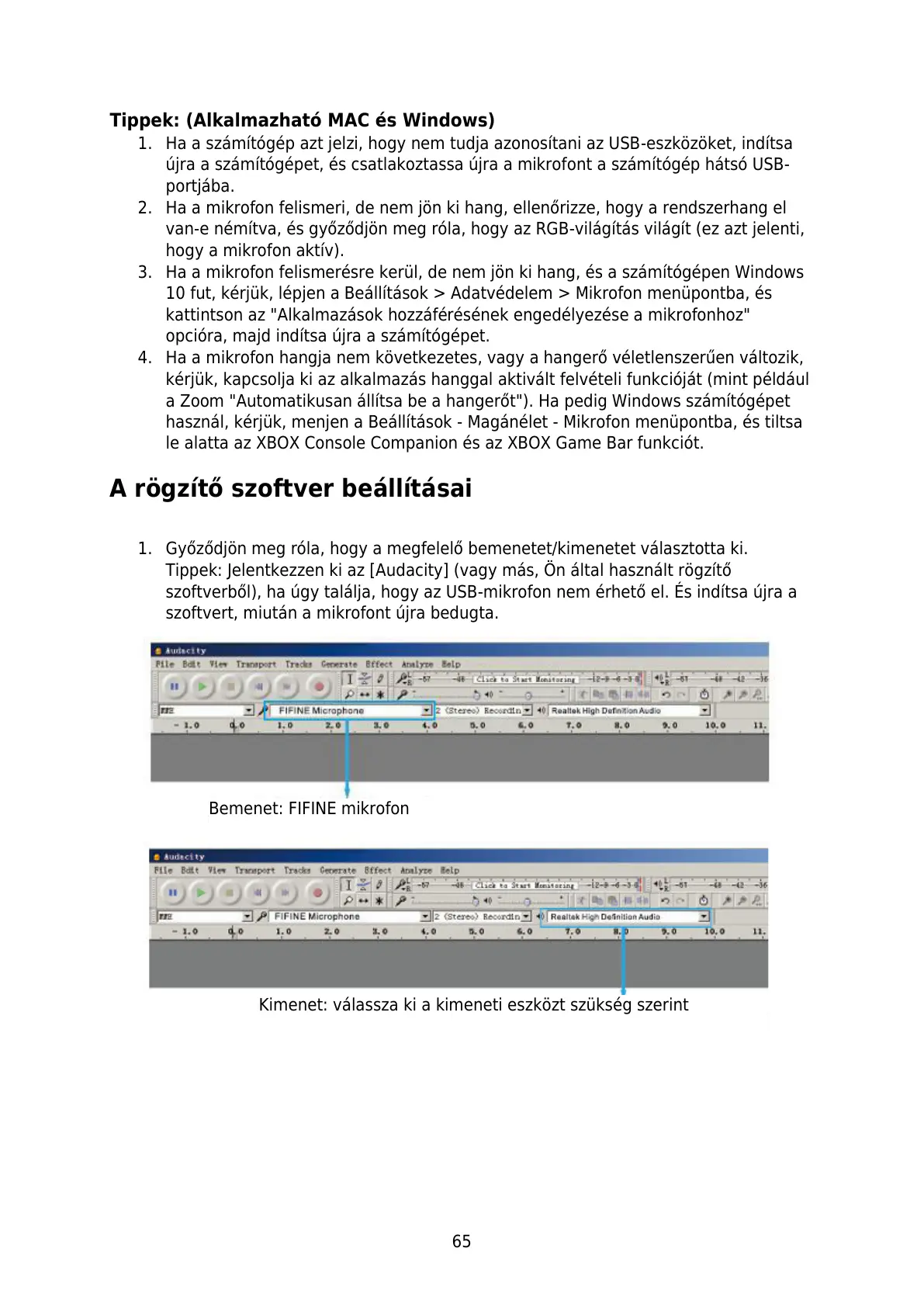65
Tippek: (Alkalmazható MAC és Windows)
1. Ha a számítógép azt jelzi, hogy nem tudja azonosítani az USB-eszközöket, indítsa
újra a számítógépet, és csatlakoztassa újra a mikrofont a számítógép hátsó USB-
portjába.
2. Ha a mikrofon felismeri, de nem jön ki hang, ellenőrizze, hogy a rendszerhang el
van-e némítva, és győződjön meg róla, hogy az RGB-világítás világít (ez azt jelenti,
hogy a mikrofon aktív).
3. Ha a mikrofon felismerésre kerül, de nem jön ki hang, és a számítógépen Windows
10 fut, kérjük, lépjen a Beállítások > Adatvédelem > Mikrofon menüpontba, és
kattintson az "Alkalmazások hozzáférésének engedélyezése a mikrofonhoz"
opcióra, majd indítsa újra a számítógépet.
4. Ha a mikrofon hangja nem következetes, vagy a hangerő véletlenszerűen változik,
kérjük, kapcsolja ki az alkalmazás hanggal aktivált felvételi funkcióját (mint például
a Zoom "Automatikusan állítsa be a hangerőt"). Ha pedig Windows számítógépet
használ, kérjük, menjen a Beállítások - Magánélet - Mikrofon menüpontba, és tiltsa
le alatta az XBOX Console Companion és az XBOX Game Bar funkciót.
A rögzítő szoftver beállításai
1. Győződjön meg róla, hogy a megfelelő bemenetet/kimenetet választotta ki.
Tippek: Jelentkezzen ki az [Audacity] (vagy más, Ön által használt rögzítő
szoftverből), ha úgy találja, hogy az USB-mikrofon nem érhető el. És indítsa újra a
szoftvert, miután a mikrofont újra bedugta.
Kimenet: válassza ki a kimeneti eszközt szükség szerint